本案例利用STAR CCM+计算并验证管道内多组分气体混合。
1 案例概述
参考资料:W.M. Kays and M.E. Crawford. Convective Heat and Mass Transfer. 3rd Edition. McGraw-Hill Book Co., Inc., New York, NY. 126-134. 1993.
”
如图所示的管道系统,管道直径0.005m,管长0.1 m。
本案例验证从inlet及wall边界向系统中注入气体后的混合过程。
两种组分气体的物性分别为:
-
组分A -
密度:1 kg/m3 -
动力粘度:1e-5 kg/m-s -
扩散系数:1.43e-5 m2/s -
组分B -
密度:1 kg/m3 -
动力粘度:1e-5 kg/m-s -
扩散系数:1.43e-5 m2/s
inlet边界入口为充分发展层流速度边界,平均速度为1 m/s,其中inlet入口中组分A、B的质量分数均为0.5,Wall入口边界组分A与B的质量分数分别为0.9与0.1。
注:两种组分属性相同,只是为了与文献中数据保持一致,以方便进行结果验证。
”
2 STAR CCM+设置
2.1 启动STAR CCM+
-
启动STAR CCM+,点击菜单File → New…弹出设置对话框,如下图所示保持默认设置,点击OK按钮新建仿真
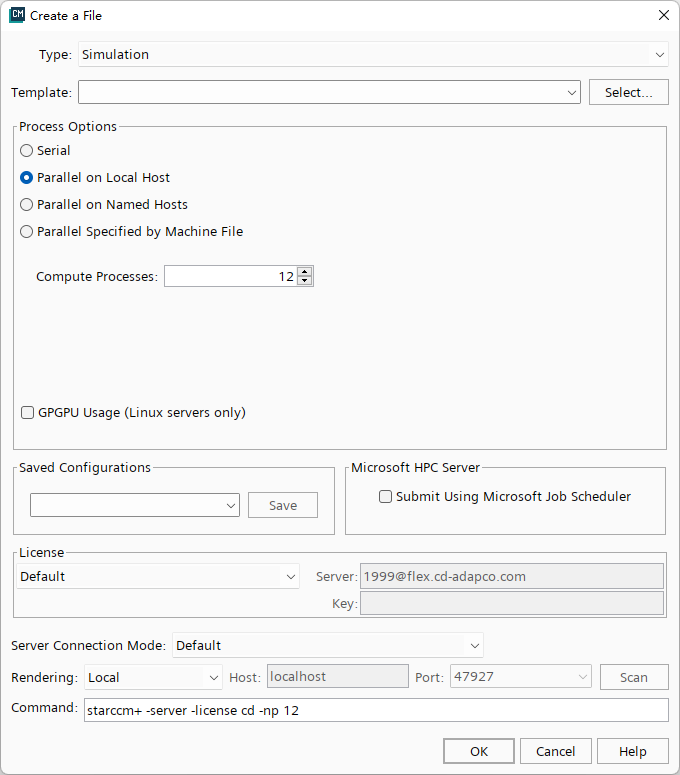
2.2 导入网格
本案例网格由ICEM CFD生成。
-
点击菜单File → Import → Import Volume Mesh…,在弹出对话框中选择网格文件VM06.msh导入网格
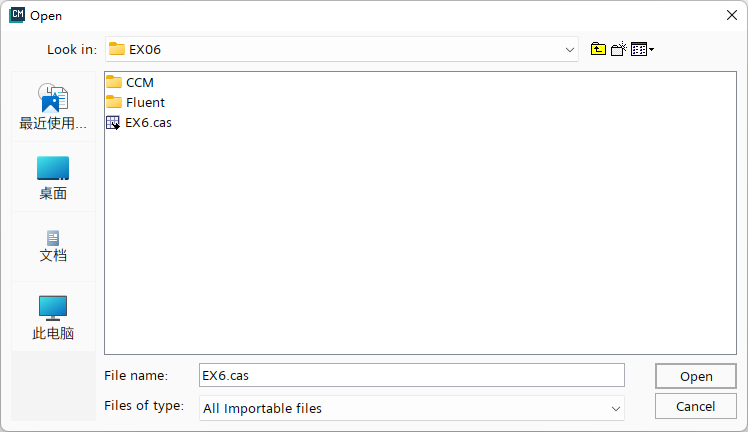
-
右键选择模型树节点Scenes,点击弹出菜单项New Scene → Mesh,图形窗口中显示导入的网格,如下图所示(取其中一段)。

2.3 添加物理模型
-
右键选择模型树节点Continua → Physics 1,点击弹出菜单项Select models…,弹出设置对话框
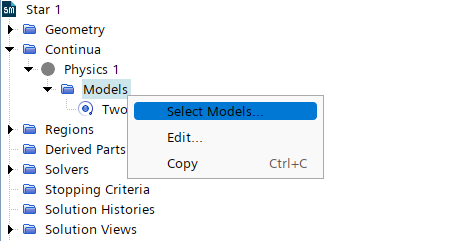
-
取消选项Two Dimensional,选择选项Axisymmetric -
弹出对话框中选择选项Steady -
选择选项Multi-Component Gas -
选择选项Non-reacting -
选择选项Segregated Flow -
选择选项Constant Density -
选择选项Laminar -
其他参数保持默认设置,如下图所示,点击Close按钮关闭对话框
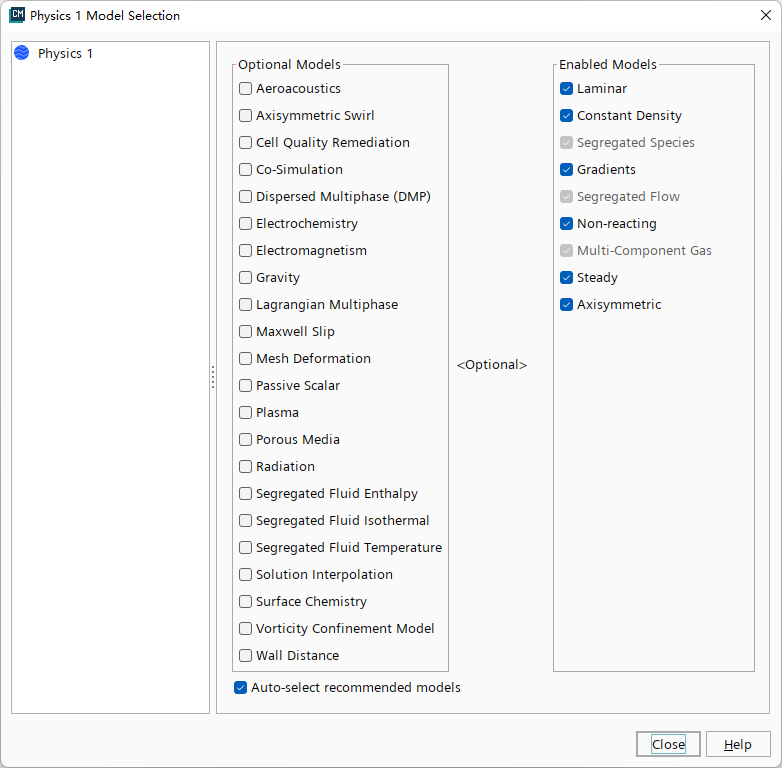
2.4 材料设置
-
鼠标右键选择模型树节点 Gas Components,点击弹出菜单项Select Mixture Components… 打开设置对话框
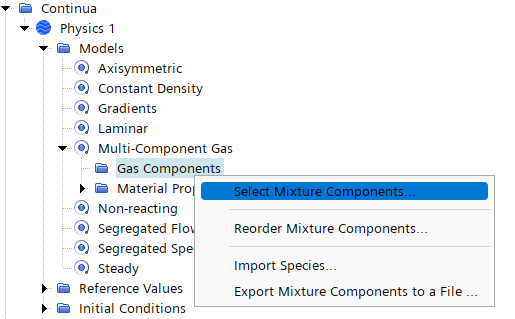
-
任意选择两种组分,如下图所示
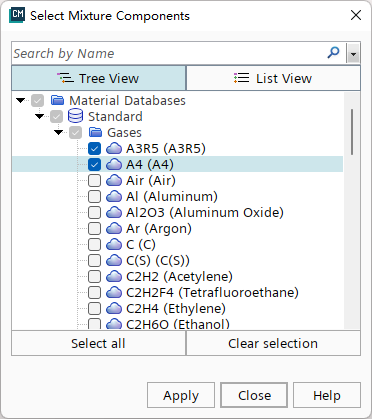
-
修改材料介质名称为A与B,如下图所示
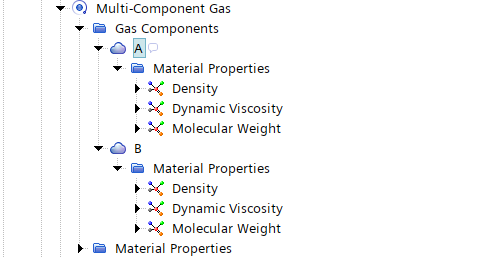
-
指定组分A的密度与粘度,如下图所示
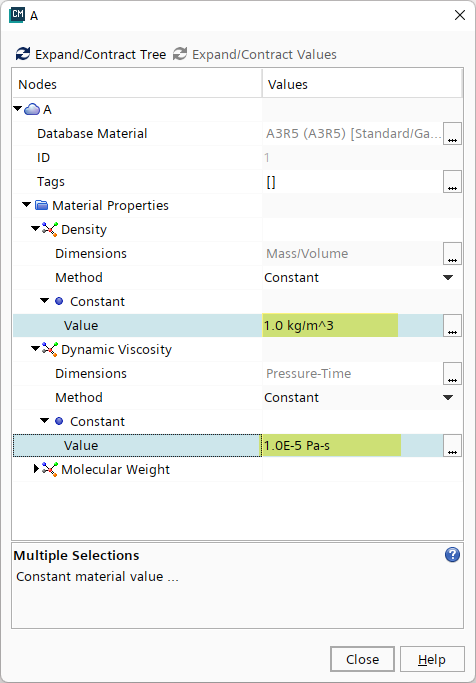
-
指定组分B的密度与粘度
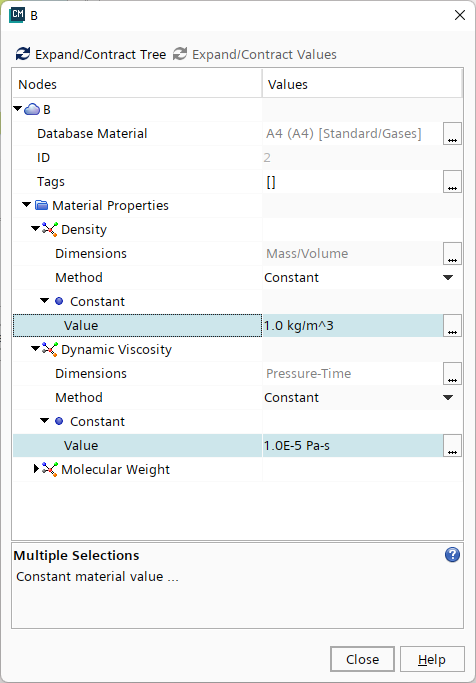
-
选中模型树节点Segregated Species ,激活选项Multi-component Diffusion ,如下图所示
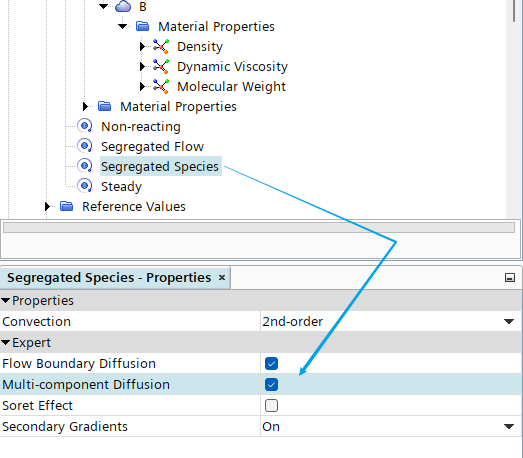
-
选中节点Molecular Diffusivity → Binary Diffusion Coefficients ,指定 Value为1.43E-5 m2/s ,如下图所示
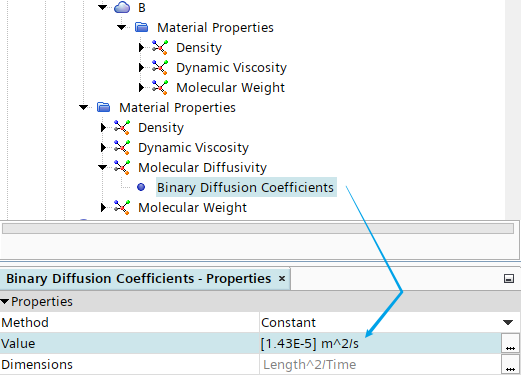
2.5 定义函数
定义充分发展流动条件。
-
右键选择模型树节点Tools > Filed Functions,点击弹出菜单项New → Scalar创建标量表达式,命名为U
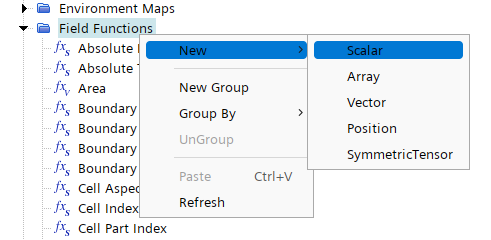
注:这里也可以创建矢量表达式,但创建标量要更加简单,也更容易理解。
”
-
属性窗口中点击Definition右侧按钮,弹出变量定义对话框,如图所示,变量定义对话框中指定速度表达式为 2*(1-pow($${Centroid}[1],2)/0.0025/0.0025),如下图所示
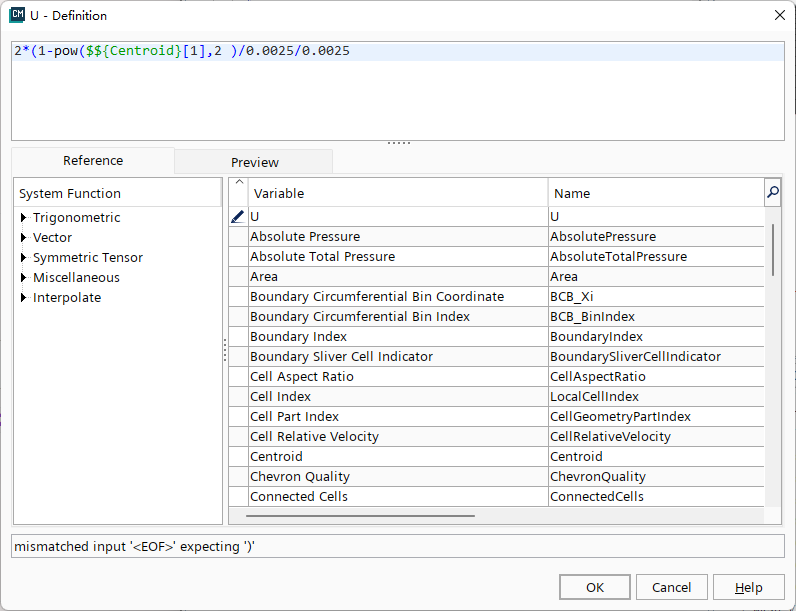
2.6 定义初始值
-
选中模型树节点Initial Conditions → Species Mass Fraction ,设置初始组分为**[0.5,0.5]** ,如下图所示
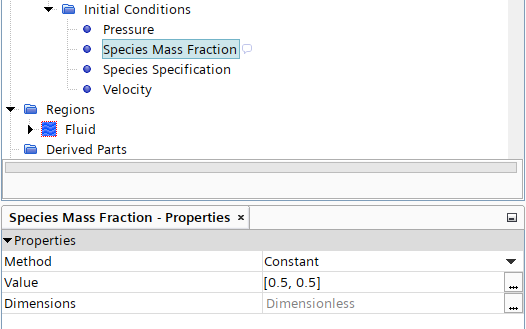
-
如下图所示,设置初始速度为**[1,0] m/s**
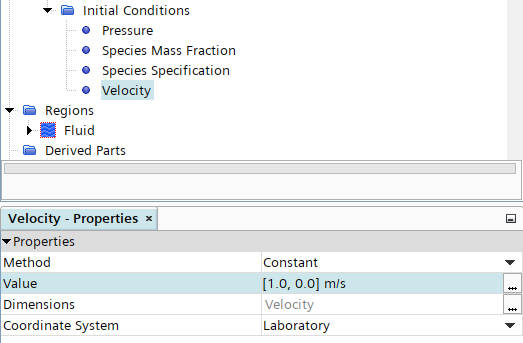
2.7 定义边界条件
1、inlet设置
-
如下图所示,指定 Velocity Specification为Components

-
选中 Velocity节点,指定Method为Composite
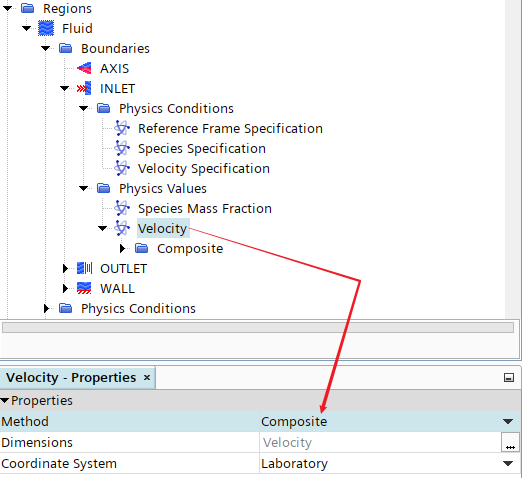
-
选中节点 X Component,指定Method为Field Function ,设置Scalar Function为U
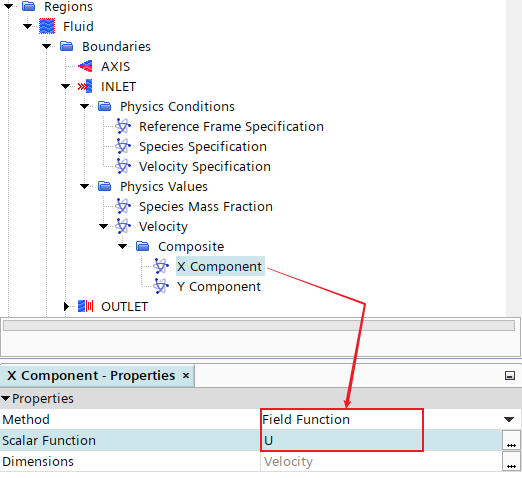
-
选中节点 Species Mass Fraction,指定Value为**[0.5,0.5]** ,如下图所示
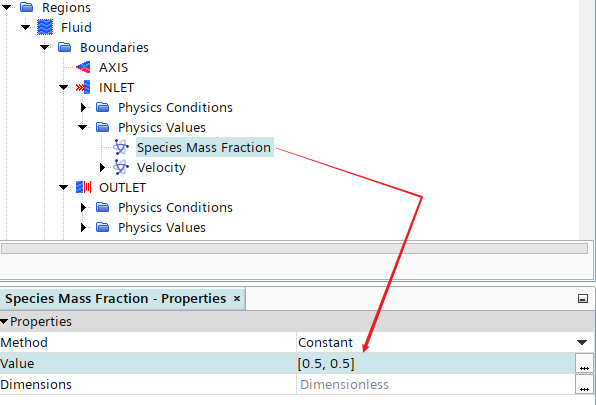
2、Wall边界设置
-
选中模型树节点 Wall Species Option,指定Method为Specified Value
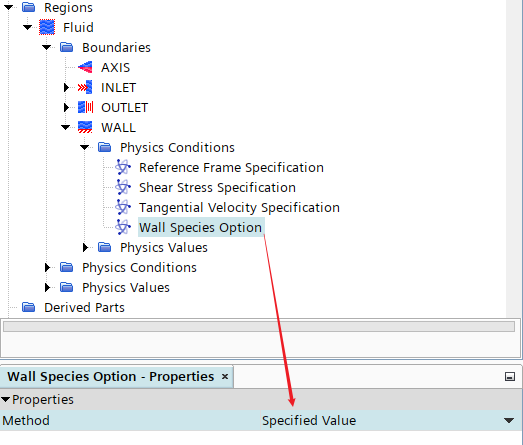
-
选中节点 Species Mass Fraction,指定Value为**[0.9, 0.1]** ,如下图所示
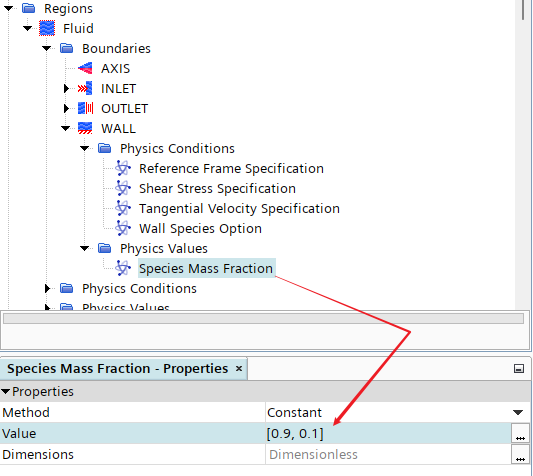
3、OUTLET设置
-
指定 Species Mass Fraction为**[0.5, 0.5]**
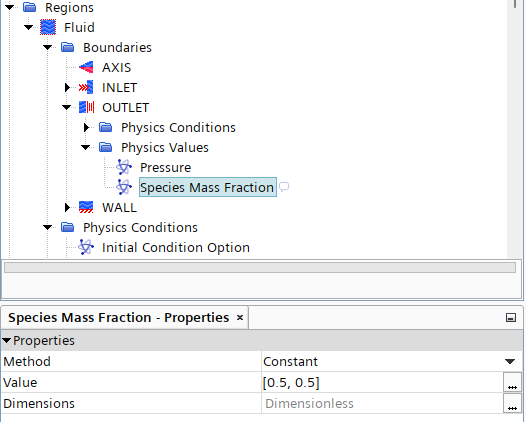
2.8 设置迭代次数
-
鼠标选中模型树节点Stoping Criteria,属性窗口设置Maximum Steps为500
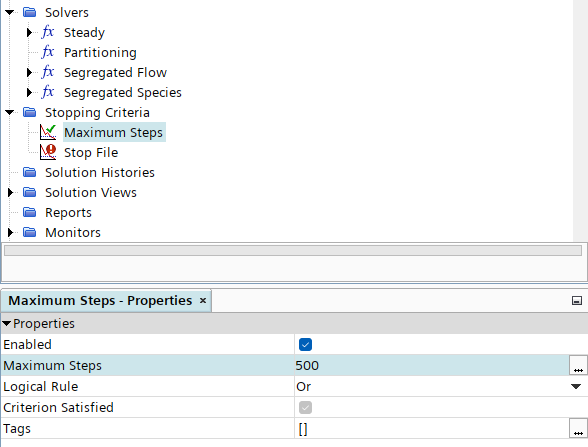
2.9 开始计算
-
点击菜单Solution → Run开始计算
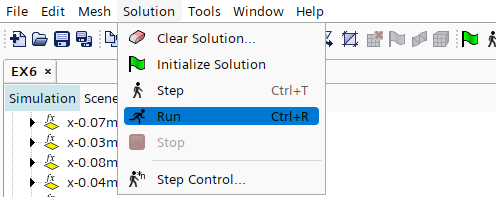
3 计算结果
-
速度分布

-
组分A的质量分数分布
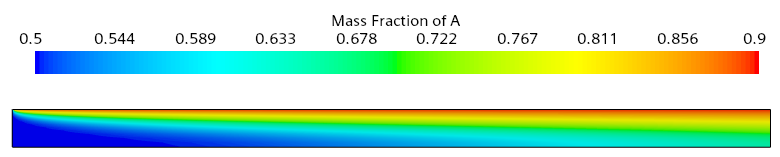
-
右键选择模型树节点 Derived Parts,点击弹出菜单New Part → Section → Plane… 打开设置面板
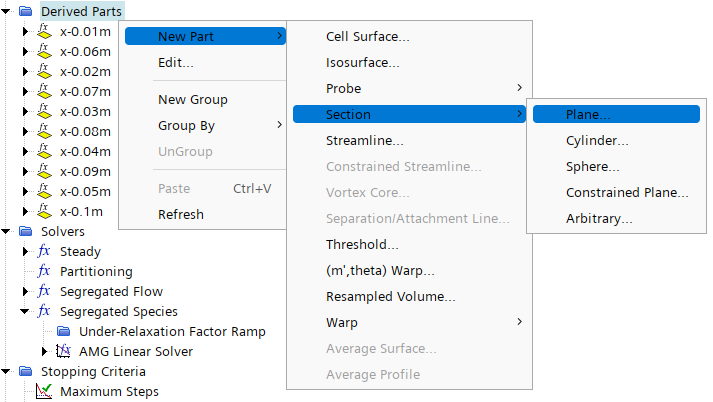
-
如下图所示创建 x=0.01 m的面
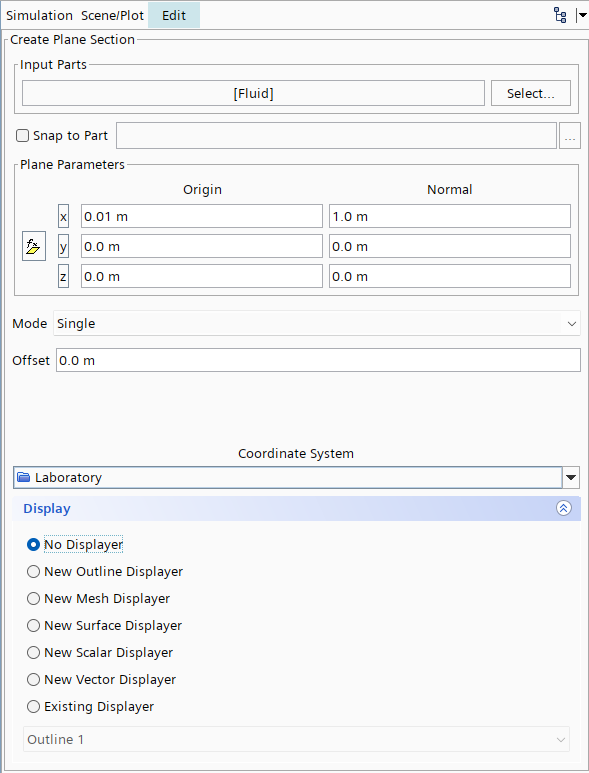
-
相同方式创建x分别为0.01、0.02、0.03、0.04、0.05、0.06、0.07、0.08、0.09、0.1的面,如下图所示
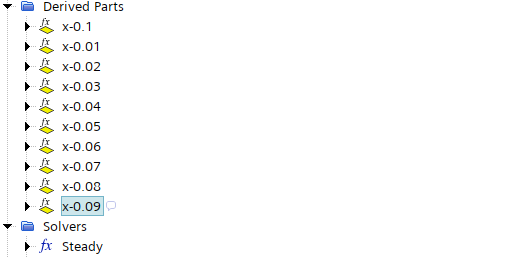
-
定义无量纲变量MFA,如下图所示定义其值为 (0.9-${MassFractionA})/(0.9-0.5)
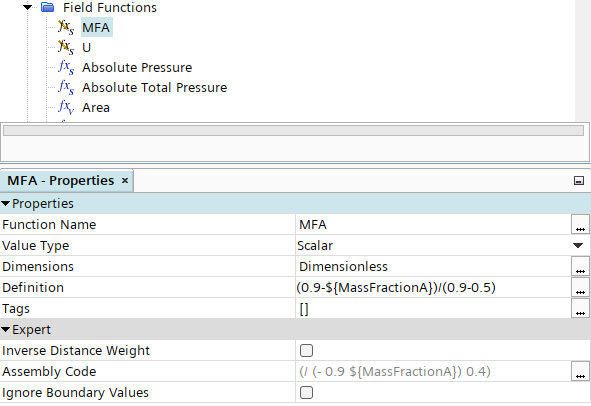
-
右键选择模型树节点 Reports,点击弹出菜单项New Report → Flow/Energy → Mass Flow Averaged 创建报告
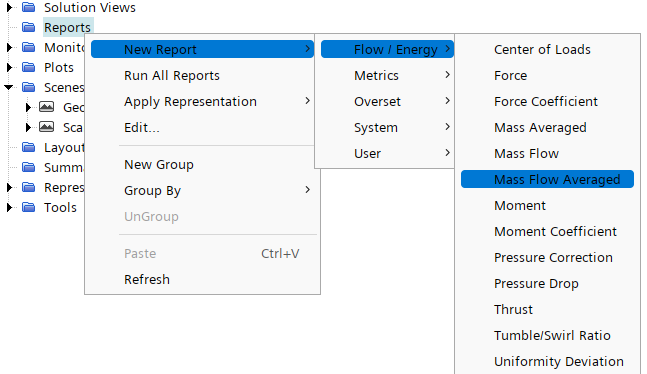
-
如下图所示指定参数
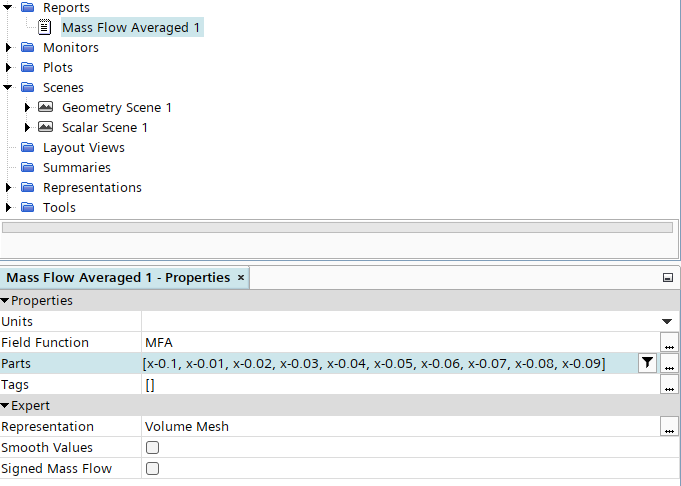
-
运行报告节点
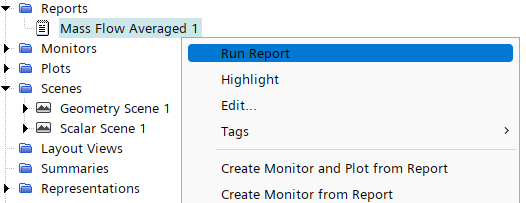
得到的结果如下图所示。
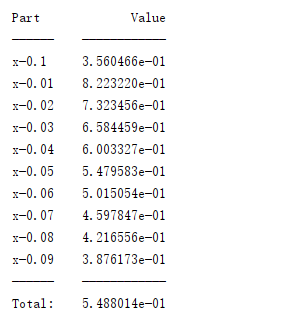
与目标值比较,如表所示。
| 截面位置(m) | 目标值 | 计算值 | 相对误差 |
|---|---|---|---|
| 0.01 | 0.8225 | 0.8223 | -0.024% |
| 0.02 | 0.7308 | 0.7323 | 0.205% |
| 0.03 | 0.6593 | 0.6584 | -0.137% |
| 0.04 | 0.5992 | 0.6003 | 0.184% |
| 0.05 | 0.5469 | 0.5476 | 0.128% |
| 0.06 | 0.5006 | 0.5015 | 0.180% |
| 0.07 | 0.4589 | 0.4579 | -0.218% |
| 0.08 | 0.4212 | 0.4216 | 0.095% |
| 0.09 | 0.3869 | 0.3876 | 0.181% |
| 0.1 | 0.3555 | 0.356 | 0.141% |
可以看到计算值能够与目标值相吻合。
(完毕)
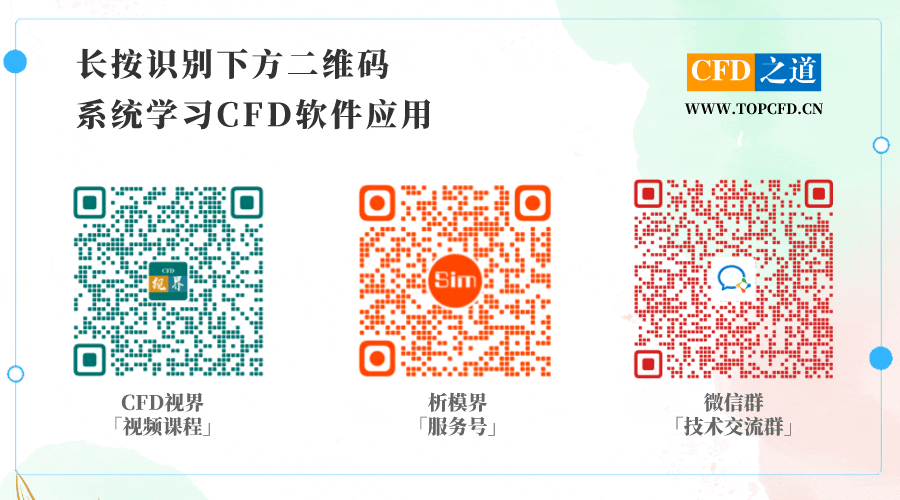
本篇文章来源于微信公众号: CFD之道








评论前必须登录!
注册